在三星手機上關閉 Galaxy AI 的說明

如果您不再需要在三星手機上使用 Galaxy AI,您可以透過非常簡單的操作將其關閉。以下是關閉三星手機上 Galaxy AI 的說明。
如何使用Skype進行在線教學?當這是今天非常流行的應用程序時,它被教師用作極其有效的免費在線教學軟件。下面的文章將指導師生如何安裝和使用Skype進行在線教學!
主要內容
Skype在線教學應用是在線教學時代眾多教育單位應用的解決方案。因為這是一款軟件,用於通過免費視頻通話、語音通話和互聯網消息將教師和學習者相互聯繫起來。
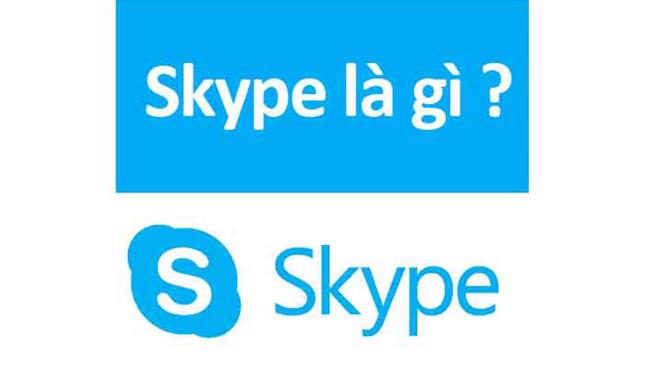
Skype 具有許多突出的優勢來支持在線課程的組織,例如:

學生無需註冊新的 Skype 帳戶即可加入課堂。但是,課程的創建者(教師)需要有一個帳戶才能擁有開設課程的權利。
建議教師和學生都創建一個新的Skype帳戶,以便能夠在設備上登錄該軟件。由於通過軟件使用時的圖像和聲音質量比直接在網站平台上運行要好得多。
按照以下步驟註冊新的 Skype 帳戶:
第一步:訪問Skype賬號註冊頁面:https : //signup.live.com/
第二步:在創建賬戶界面,您可以選擇通過手機號或郵箱註冊新賬戶:
如果使用電話號碼,您只需在電話號碼框中輸入要註冊的電話號碼,然後選擇下一步。
如果使用電子郵件創建帳戶,請選擇使用您的電子郵件。輸入您的電子郵件,然後單擊下一步。

第 3 步:接下來,在創建密碼處,輸入您的 Skype 帳戶的密碼,然後繼續單擊下一步。
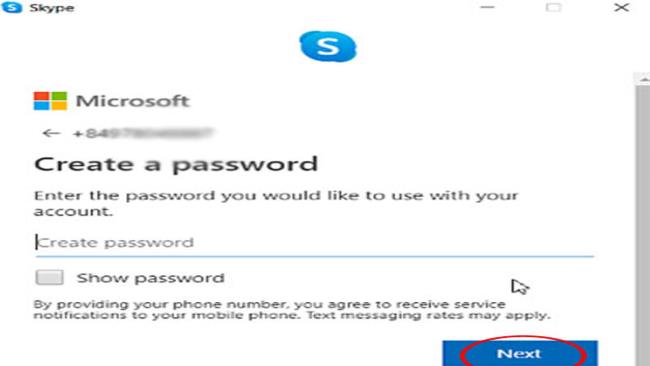
第 4 步:然後您將看到應用程序切換到您的姓名界面。只需在名字和姓氏框中輸入您的姓名,然後單擊下一步。
第 5 步:當您完全聲明您的姓名和電話號碼時。Skype 將向您用於註冊帳戶的電話號碼或電子郵件發送代碼。輸入從電話和電子郵件中獲取的代碼,然後輸入輸入代碼,然後選擇下一步。因此,您已經成功地為自己創建了一個帳戶來登錄 Skype 應用程序。
注意:您還可以在您的設備上安裝並運行 Skype 應用程序後創建一個新的 Skype 帳戶。操作方法如下: 安裝後打開Skype應用程序,您將看到開始使用界面->選擇登錄或創建->在Skype的登錄界面,您可以通過單擊創建一個來創建一個新帳戶。
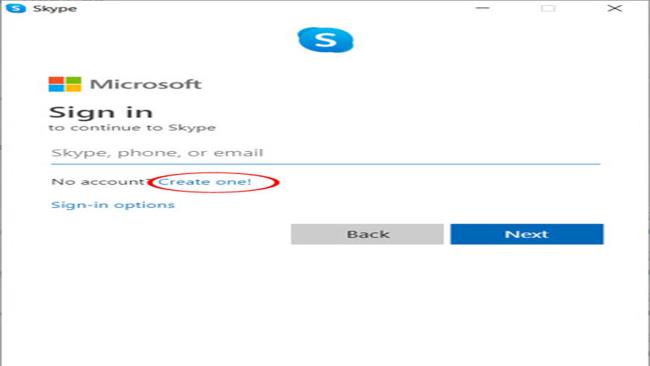
此時,您將按照上述步驟填寫信息並完成註冊。
Skype 軟件目前支持在流行的操作系統(如 Window、IOS 和 Android)上安裝所有計算機設備、筆記本電腦、平板電腦、智能手機。
教師和學生可以按照說明為兩種常見類型的設備(計算機和智能手機)安裝 Skype,詳情如下:
訪問和下載適用於 Windows、Mac 和桌面操作系統的 Skype:https : //www.skype.com/en/get-skype/
選擇與操作系統兼容的軟件版本,然後按下載。
在您的智能手機上下載 Skype 應用程序非常簡單,您只需前往 CH-Play 或應用程序商店,輸入搜索“Skype”,然後將應用程序下載到您的手機。或訪問我們的以下鏈接:
將軟件/應用程序下載到設備後。對於智能手機,下載完成後將自動進行安裝。至於計算機,您需要運行下載的安裝文件並按照軟件中的說明進行操作。安裝比較簡單,這部分就不詳細介紹了。
接下來,您運行剛剛安裝的軟件並使用上面創建的帳戶登錄(登錄)以開始使用。
要最有效地開始使用Skype進行在線教學,您可以開始使用以下主要功能:
這是有關如何使用 Skype 創建在線會議室/教室並邀請人們加入的指南。
第一步:在電腦端軟件界面,點擊會議功能。如果在電話上使用,在呼叫選項卡中,選擇右上角的會議圖標以創建會議 - 新教室。
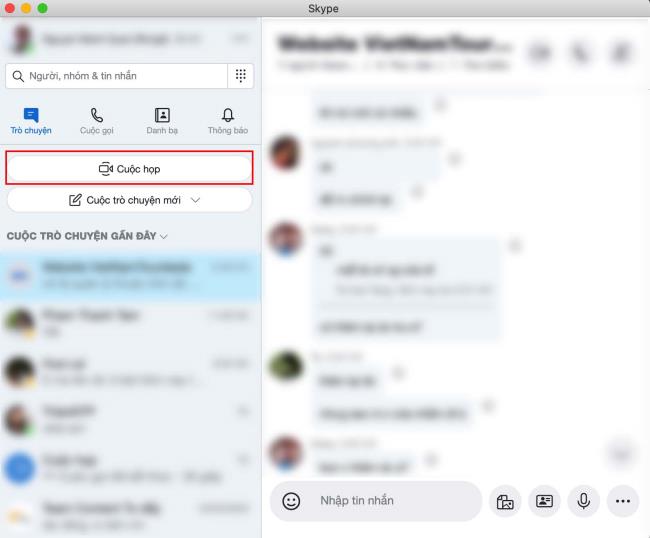
第二步:在會議初始化界面,邀請學生參與課堂,可以快速選擇複製分享鏈接在Avarta下方。或者單擊“共享邀請”按鈕以獲取更多選項。
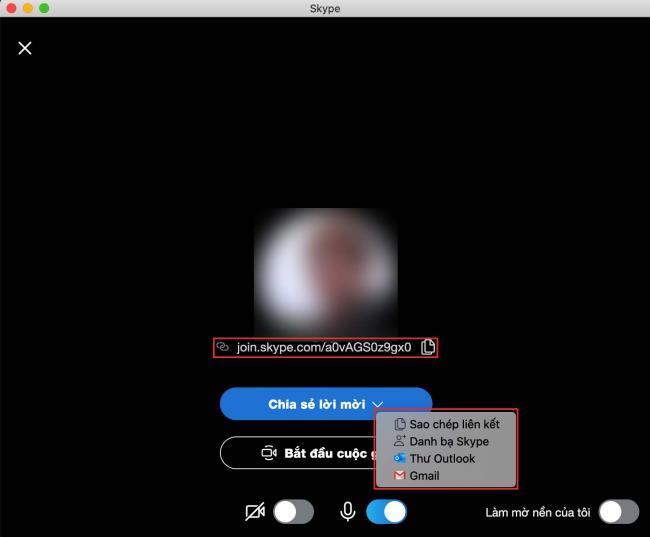
Continue 開始調用表示類初始化成功
第三步:利用課堂的主要功能進行在線教學
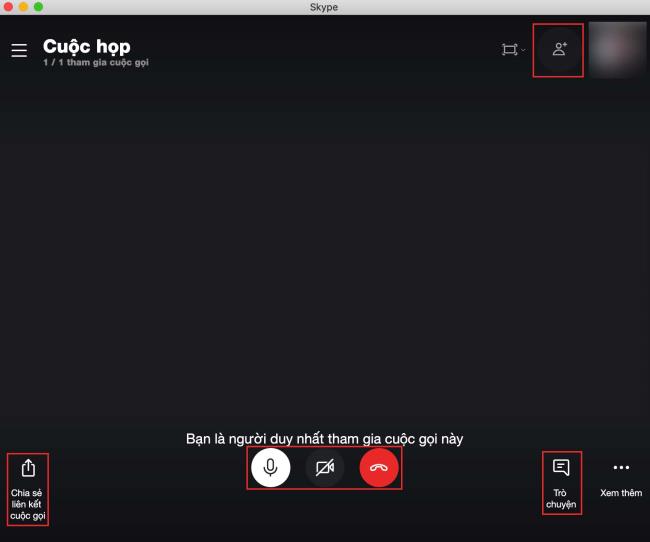
因此,借助 Skype 的會議功能,教師可以輕鬆創建在線課程並邀請學生加入課程。
老師和學生之間的一對一通話,您可以進入你們兩人之間的對話,然後點擊右上角的“通話”圖標進行通話。此外,您可以通過以下方式創建自己的聊天:
第 1 步:Skype on 允許用戶創建聊天,您只需要單擊“新建私人對話”。
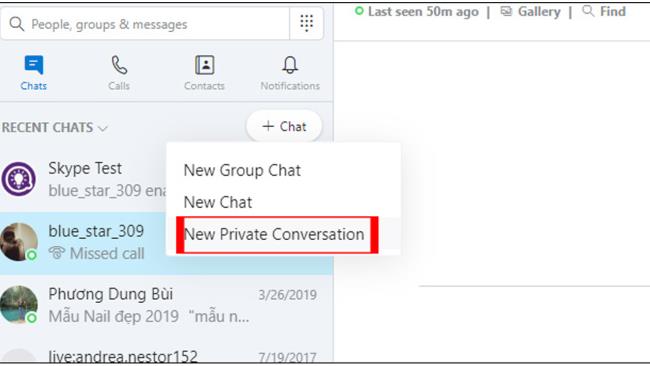
第 2 步:向您的朋友發送邀請,以便他們通過單擊繼續對話加入對話。如果您邀請的人同意,那麼您將立即加入秘密聊天,或者您可以在兩位老師和學生之間進行1-1通話。
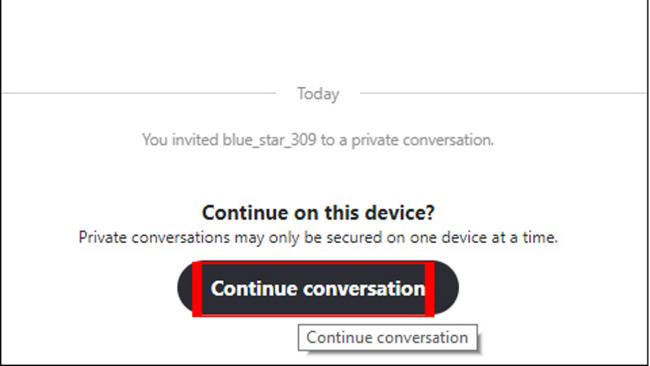
要刪除或停止此對話,只需單擊“私人”以顯示如下所示。

此外,學生還可以通過以下步驟在 Skype 上創建自己的學習小組:
第一步:打開skype,登錄之前註冊的賬號。在應用程序界面,點擊聊天 > +聊天 > 新建群聊,創建一個群。
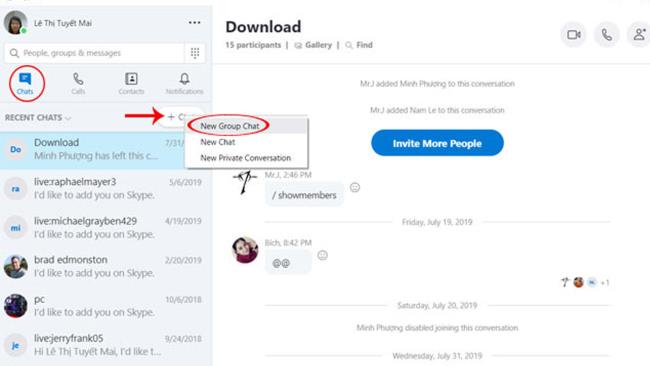
第二步:然後會出現新建群聊界面,在群組名稱框中輸入您的在線學習小組的名稱。通過點擊相機圖標添加合影。
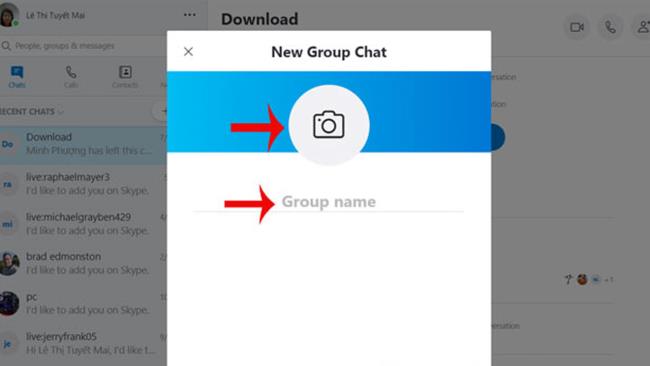
第 3 步:為群組指定名稱和頭像後,單擊“下一步”進入下一步。
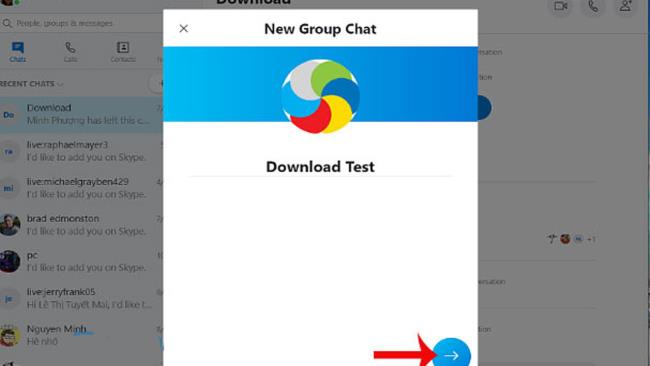
第四步:您可以邀請更多人加入您的學習小組,然後免費通話和視頻通話。
步驟 5:要發送練習文件、照片或視頻,請單擊添加文件,然後選擇要發送的文件。
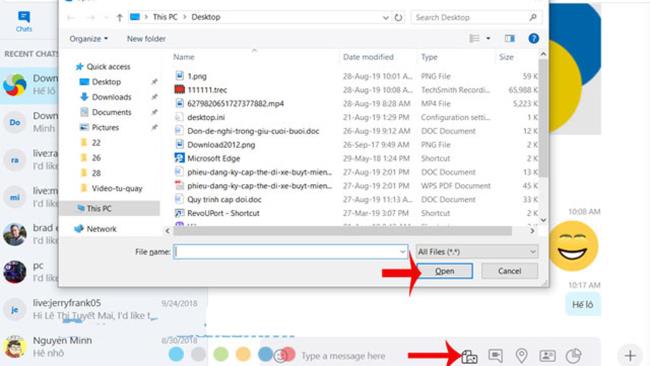
第六步:如果您想邀請出群成員,請在聊天群界麵點擊您設置的群名,向下滾動到參與者,然後點擊您想要邀請出群的成員名稱旁邊的移除。
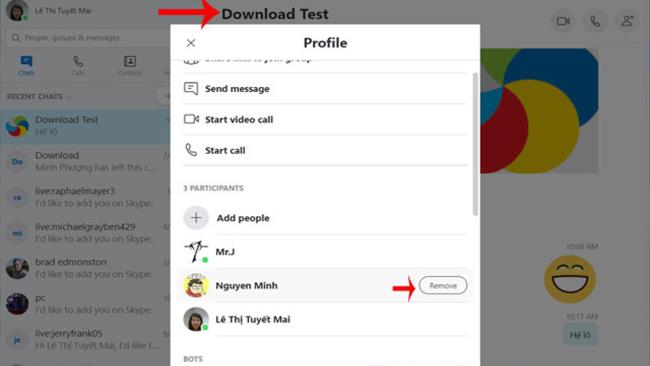
所以在 Skype 上創建聊天組或在線課程非常簡單,對嗎?通過上述Skype軟件的使用說明,您可以隨時隨地自由地聊天和分享您的學習。
備份聯繫人
使用 Skype 時,您可以輕鬆備份或恢復聯繫人並輕鬆與他人共享。操作方法很簡單,只需轉到“聯繫人”>“高級”>“將聯繫人備份到文件”
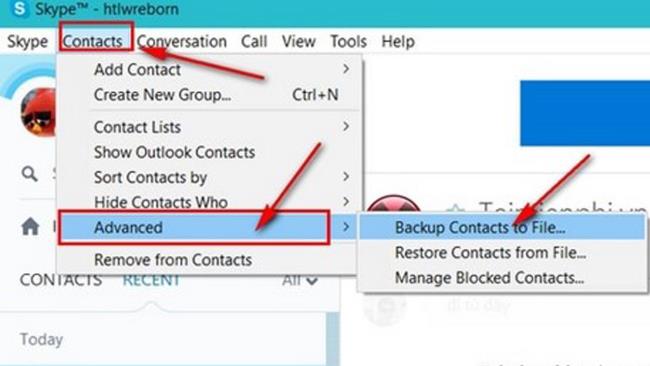
通知設置
Skype 的此功能允許用戶顯示可選消息,如果您不想要,可以將其關閉。
即時通訊通知設置
不是每個使用 Skype 的人都知道的非常酷的功能之一。此功能允許用戶在有人在您指定的項目中聊天相關詞時收到通知,然後您將收到包含該詞的通話通知。進入這個功能非常簡單,只需對話 > 通知設置。
消息存儲:Skype 允許用戶存儲聊天記錄,只要你的電腦不夠用。您可以根據需要自定義 2 週、1 個月或 2 個月。
設置群聊密碼
由於此密碼設置功能,您的聊天組將安全地使用新信息。如果有人想進入或被邀請進入,他們需要經過房間主人的意見,需要密碼才能加入房間。
在線發送文件:這是 Skype 的一項新功能,使用此應用程序的任何人肯定也在線發送文件。但是,不要發送太重的文件。
同時使用多個Skype帳戶
與其他消息和語音通話應用程序不同,Skype 方便用戶同時登錄多個帳戶。以下提示將幫助您為工作和個人需要開設多個 Skype 帳戶。
編輯或刪除已發送的消息
當您不小心發送消息並意識到它是錯誤發送或消息錯誤時。那麼您無需擔心,因為 Skype 允許您編輯或刪除已發送的消息。只需右鍵單擊消息並選擇編輯消息或刪除消息。
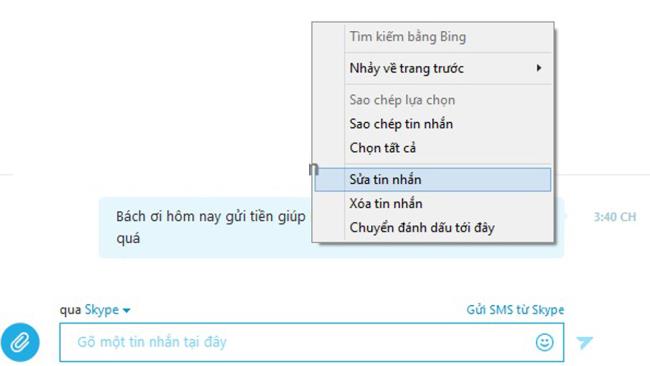
記錄對話
由於 Skype 沒有內置的主要對話錄音,您需要使用第三方應用程序。MP3 Skype Recorder 是一款允許您記錄和保存所有通話的應用程序。一個非常簡單和免費的實用程序。Skype 上的通話錄音文件以 MP3 格式保存。
共享屏幕空間
Skype 具有內置的屏幕共享功能,因此您可以與對話中的人共享您的桌面。在在線課堂、會議中,此功能極為有用。您只需要單擊 + 按鈕,然後選擇共享屏幕。
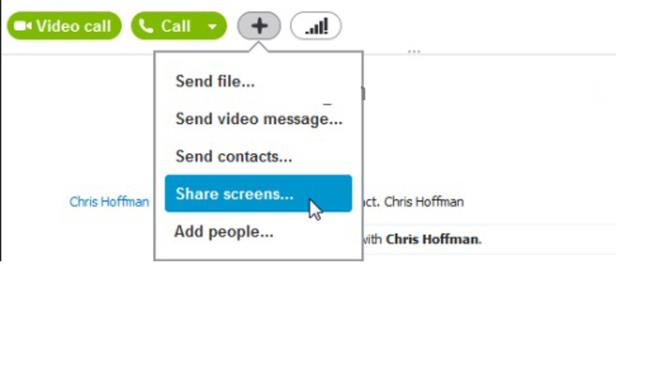
將文件發送給多人
在 Skype 上有許多參與者的群組中,您可以輕鬆地向所有人發送文件,只需將該文件拖放到聊天室即可。通過Skype共享數據非常簡單快捷,沒有任何障礙。
掌握聊天命令
在聊天室中,用戶可以使用 add 命令訪問聊天好友或使用 topic 命令向聊天室添加主題。要設置密碼,請使用 setpassword 命令...
使用Skype在線教學時,師生應注意以下問題:
使用Skype時可能會遇到的一種情況是攝像頭或麥克風連接丟失,影響上課質量。這些問題可能會在硬盤、驅動程序或 Windows 中遇到。
當通話質量不佳時,此錯誤可能不是來自Skype,可能是由於wifi或用戶距離路由器較遠,監聽網絡也可能是導致這種情況的原因。然後需要解決正確的方法,如果通過wifi連接,請轉到最近的路由器。
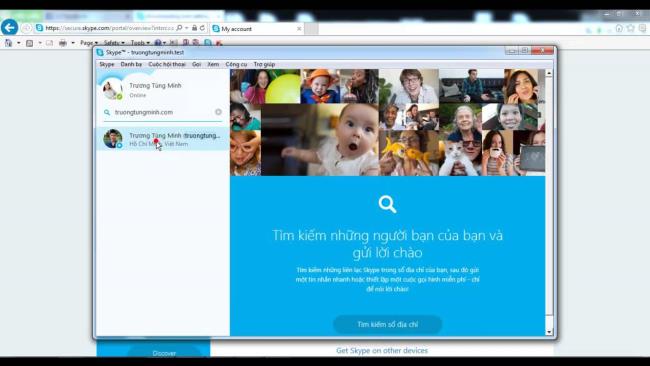
為了高質量的在線學習和教學,選擇一個安靜的地方學習,避免在線交談時分心。確保課堂參與者清楚地看到您,沒有模糊、噪音或其他課堂干擾。
通過關閉手機來防止在線課程中斷。不要離電腦屏幕太遠,以免影響上課。確保音量恰到好處,既不太大也不太小。
讓我們在下表中回顧一下Skype的優缺點:
| 好處 | 缺點 |
|
|
上面,WebTech360指導瞭如何在在線教學中使用Skype,並分享了有關此便捷應用程序的有用信息。希望這篇文章能幫助您使用Skype和教學或會議。
如果您不再需要在三星手機上使用 Galaxy AI,您可以透過非常簡單的操作將其關閉。以下是關閉三星手機上 Galaxy AI 的說明。
如果您不需要在 Instagram 上使用任何 AI 角色,您也可以快速將其刪除。這是在 Instagram 上刪除 AI 角色的指南。
Excel 中的 delta 符號,又稱為三角形符號,在統計資料表中使用較多,用來表示增加或減少的數字,或根據使用者意願表示任何資料。
除了共享顯示所有工作表的 Google Sheets 檔案外,使用者還可以選擇共享 Google Sheets 資料區域或共享 Google Sheets 上的工作表。
基本上,在 iPhone 上刪除 eSIM 的操作也很簡單,我們可以遵循。以下是在 iPhone 上移除 eSIM 的說明。
除了在 iPhone 上將 Live Photos 儲存為影片之外,用戶還可以非常簡單地在 iPhone 上將 Live Photos 轉換為 Boomerang。
許多應用程式在您使用 FaceTime 時會自動啟用 SharePlay,這可能會導致您意外按錯按鈕並破壞正在進行的視訊通話。
當您啟用「點擊執行」時,該功能會運行並瞭解您點擊的文字或圖像,然後做出判斷以提供相關的上下文操作。
打開鍵盤背光會使鍵盤發光,這在光線不足的情況下操作時很有用,或者讓您的遊戲角落看起來更酷。以下有 4 種方法可以開啟筆記型電腦鍵盤燈供您選擇。
有許多方法可以在 Windows 10 上進入安全模式,以防您無法進入 Windows。若要在啟動電腦時進入安全模式 Windows 10,請參閱下方來自 WebTech360 的文章。
Grok AI 現在已擴展其 AI 照片產生器,將個人照片轉換為新的風格,例如使用著名動畫電影創建吉卜力工作室風格的照片。
Google One AI Premium 提供 1 個月的免費試用,用戶註冊即可體驗 Gemini Advanced 助理等多項升級功能。
從 iOS 18.4 開始,蘋果允許用戶決定是否在 Safari 中顯示最近的搜尋。
Windows 11 在截圖工具中整合了 Clipchamp 影片編輯器,以便用戶可以隨意編輯視頻,而無需使用其他應用程式。
漏斗圖通常描述不同階段如何合併為較小的輸出。這是在 PowerPoint 中建立漏斗圖的指南。













